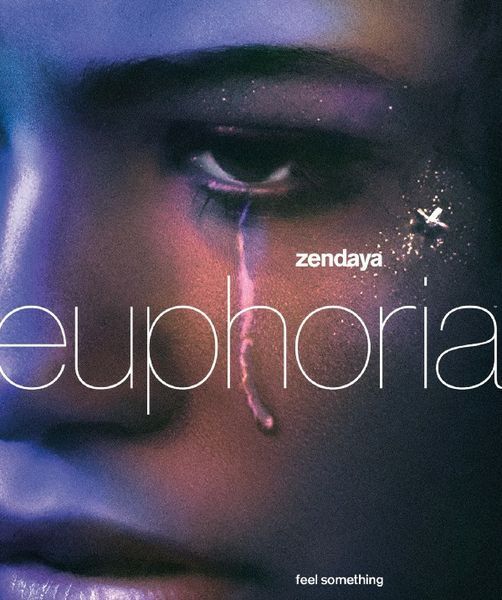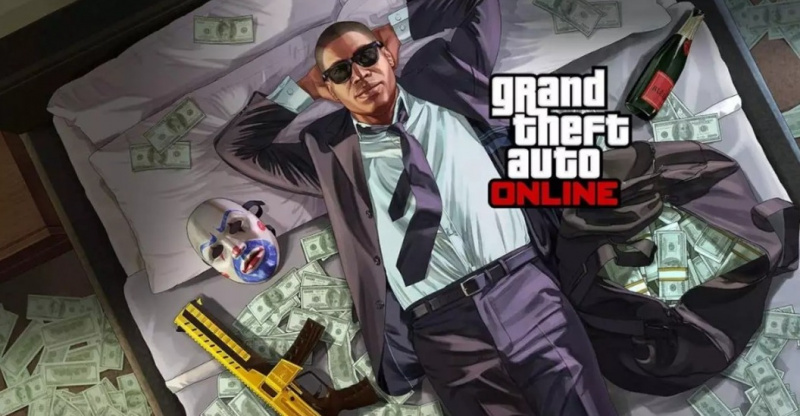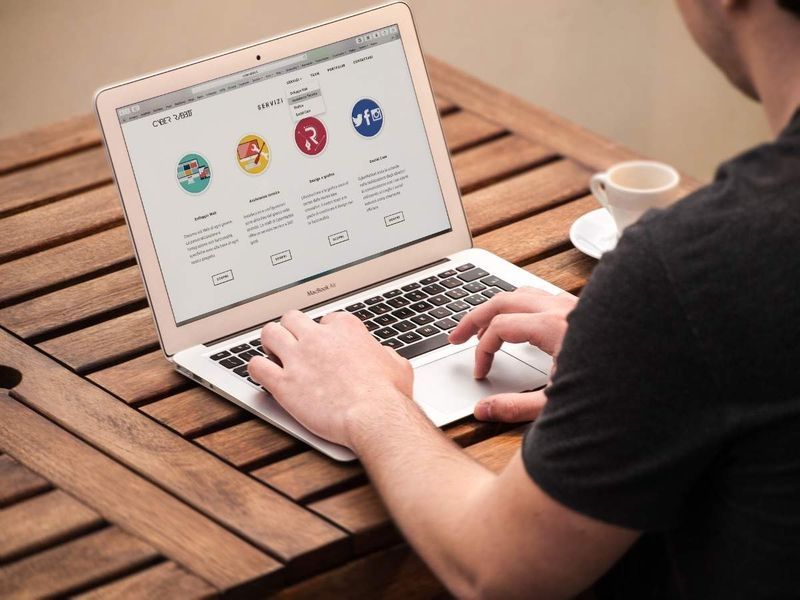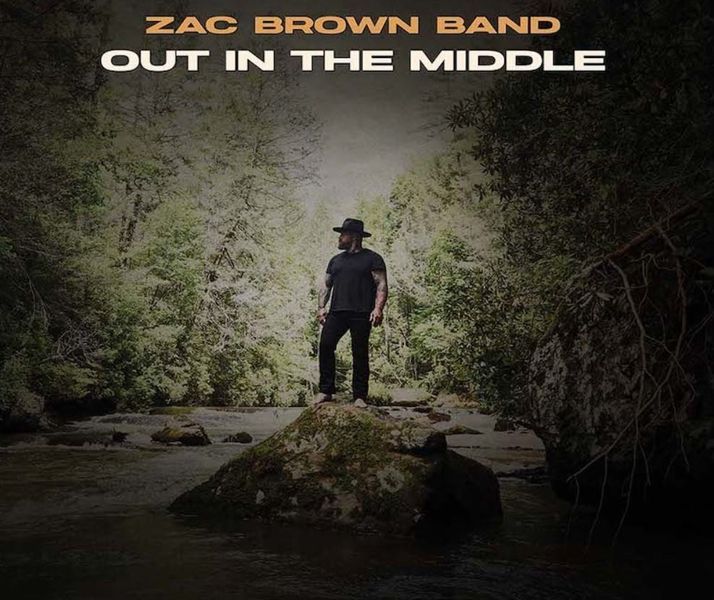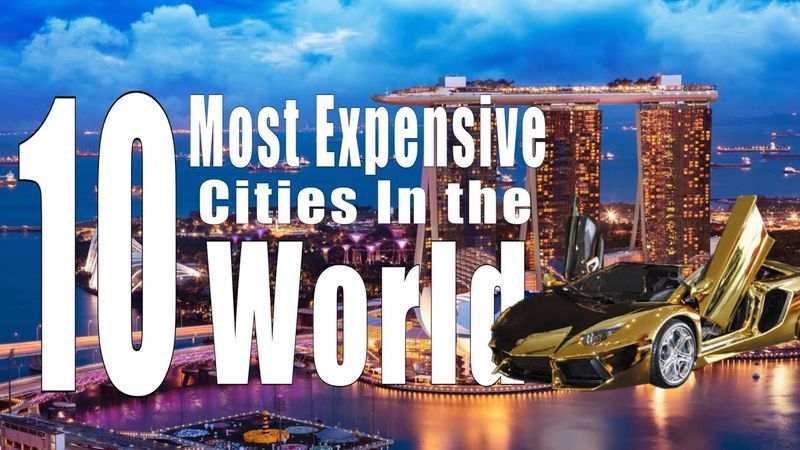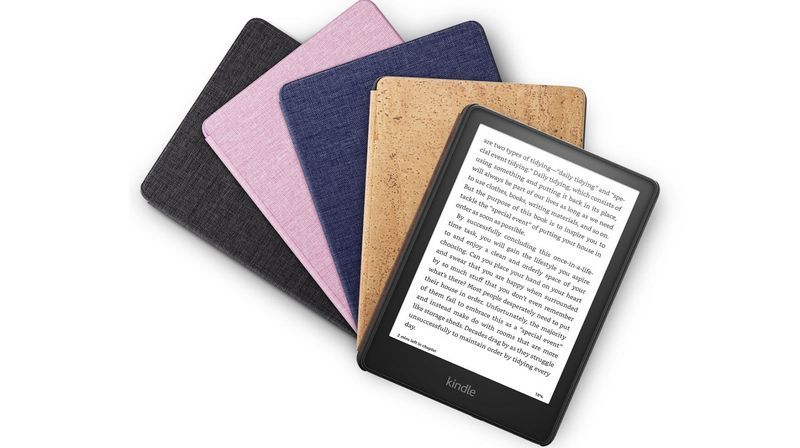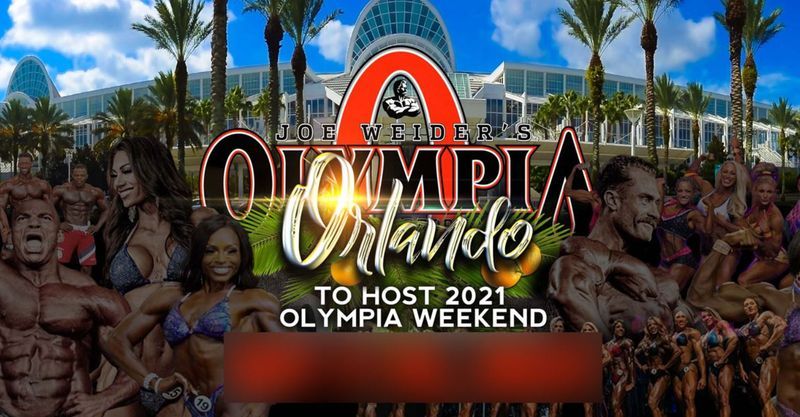Estas personalizaciones incluyen gestos como tocar dos veces para omitir la canción, hablar con Siri, etc. Estos son gestos predeterminados, pero también puede cambiarlos con pasos simples. Si desea realizar algunos cambios en las personalizaciones de sus Airpods, está en el lugar correcto.
En este artículo, le diremos la configuración predeterminada de Airpods y cómo cambiarla.
¿Cómo modificar la configuración de los Airpods?

Los usuarios de AirPods ahora pueden modificar una serie de configuraciones según sus necesidades. Puede darle a sus AirPods un nuevo nombre, modificar la funcionalidad del gesto de doble toque y más.
También puede usar un AirPods como micrófono o cambiar la configuración de cancelación de ruido. Hay muchas personalizaciones de este tipo para sus Airpods. Si eso es algo que le interesa aprender, así es como puede hacer lo mismo.
Hay diferentes generaciones de Airpods y la cantidad de personalización depende de ello. Todas las personalizaciones no están disponibles para todos los modelos de Airpods. Aquí están todas las personalizaciones para cada modelo de Airpods.
¿Cómo personalizar los Airpods de segunda y tercera generación?
Los AirPods de 2ª y 3ª generación son los más utilizados. Ofrece a los usuarios personalizar algunas configuraciones. hay principalmente 4 personalizaciones disponibles . Se mencionan a continuación.
- Nombre – Puede cambiar el nombre de sus AirPods para que sea más fácil localizar sus AirPods si hay muchos.
- Personalizaciones de doble toque – Para configurar la acción de doble toque en sus AirPods, toque 'Izquierda' o 'Derecha'. Existen principalmente estas acciones en su doble toque, es decir, activar Siri, reproducir/pausar la música, ir a la pista siguiente o anterior, o desactivar la función por completo.
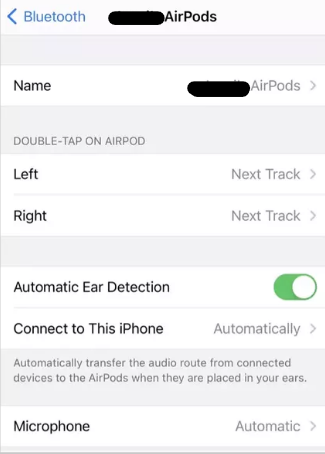
- Detección automática de oídos – Alterne la opción para habilitar o deshabilitar la capacidad de AirPods para reconocer cuando están en los oídos de un usuario. Si está habilitado, el audio de su teléfono comenzará a reproducirse tan pronto como inserte los AirPods y se detendrá cuando retire cualquiera de los pods.
- Micrófono – Seleccione qué AirPods actuará como el micrófono de la persona que llama tocando la opción 'Micrófono'. Si lo configura en 'Automático', el micrófono se transferirá de acuerdo con los AirPods que esté utilizando.
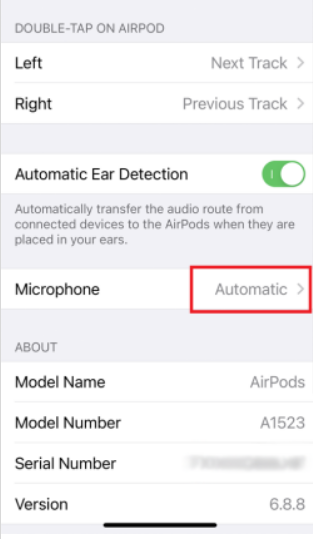
Ahora que hemos discutido las personalizaciones, pasemos al proceso.
- Acerque sus Airpods a su iPhone y abra su estuche o colóquese los AirPods en los oídos.
- Ahora que los AirPods están conectados, dirígete a la página de configuración del iPhone.
- En la configuración, abra 'Bluetooth'. Encontrará una lista de dispositivos Bluetooth conectados a su iPhone.
- En la lista, ubique sus AirPods y toque el ícono 'i' al lado.
- En la página siguiente, encontrará todas las configuraciones que puede cambiar en sus AirPods.
¿Cómo personalizar la configuración de AirPods Pro?

Los AirPods de Apple son casi iguales a los de la 2.ª y 3.ª generación. Entonces, el proceso es más o menos el mismo y obtendrá casi las mismas personalizaciones, excepto una, es decir, en lugar de tocar las personalizaciones, obtendrá:
- Sensores de fuerza – Hay un sensor de fuerza en el vástago del AirPods pro. Esta personalización se trata de la acción cuando presiona el sensor de fuerza en cualquiera de sus AirPods. Las personalizaciones incluyen la activación de Siri y el cambio entre la cancelación activa de ruido y el modo de transparencia.
El proceso es el mismo que el de los AirPods de 2.ª y 3.ª generación. Así es como puedes hacerlo.
- Conecta tus AirPods a tu teléfono.
- Vaya a Configuración>Bluetooth.
- Encontrará una lista de dispositivos Bluetooth conectados a su iPhone.
- En la lista, ubique sus AirPods y toque el ícono 'i' al lado.
- En la página siguiente, encontrará todas las configuraciones que puede cambiar en sus AirPods.
¿Cómo personalizar la configuración de AirPods Max?
El nuevo AirPods Max es el primer auricular para colocar sobre la cabeza lanzado por Apple. Dado que es un diseño completamente nuevo, las personalizaciones son bastante diferentes. Además de las personalizaciones básicas, como cambiar el nombre del dispositivo, tiene las siguientes personalizaciones nuevas.
- Botón de control de ruido – Si tiene iOS 14.3 o posterior, al tocar el botón 'Control de ruido' aparecerá un menú donde puede elegir el modo de sonido que desea cambiar.
- Detección automática de cabeza- Al igual que la detección de oídos en los modelos de AirPods más antiguos, puede activar y desactivar esta función para que sus AirPods Max detecten automáticamente cuándo los está usando y comience a reproducir música al volumen adecuado.
- Dirección de rotación – Puede tocar en 'Corona digital', que le permite seleccionar la dirección en la que le gustaría girar su corona digital para aumentar o disminuir el volumen.
El proceso para cambiar o modificar estos ajustes es casi el mismo que el de los AirPods pro, 2.ª y 3.ª generación. Así es como puede personalizar la configuración de AirPods Max.
- Conecta tus AirPods Max a tu dispositivo.
- Vaya a Configuración>Bluetooth.
- Encontrará una lista de dispositivos Bluetooth conectados a su iPhone.
- En la lista, ubique sus AirPods y toque el ícono 'i' al lado.
- En la página siguiente, encontrará todas las configuraciones que puede cambiar en sus AirPods.
Esas son todas las personalizaciones que puede realizar en las diferentes generaciones de AirPods. Espero que este artículo te haya ayudado. En caso de duda, háganoslo saber en la sección de comentarios a continuación.